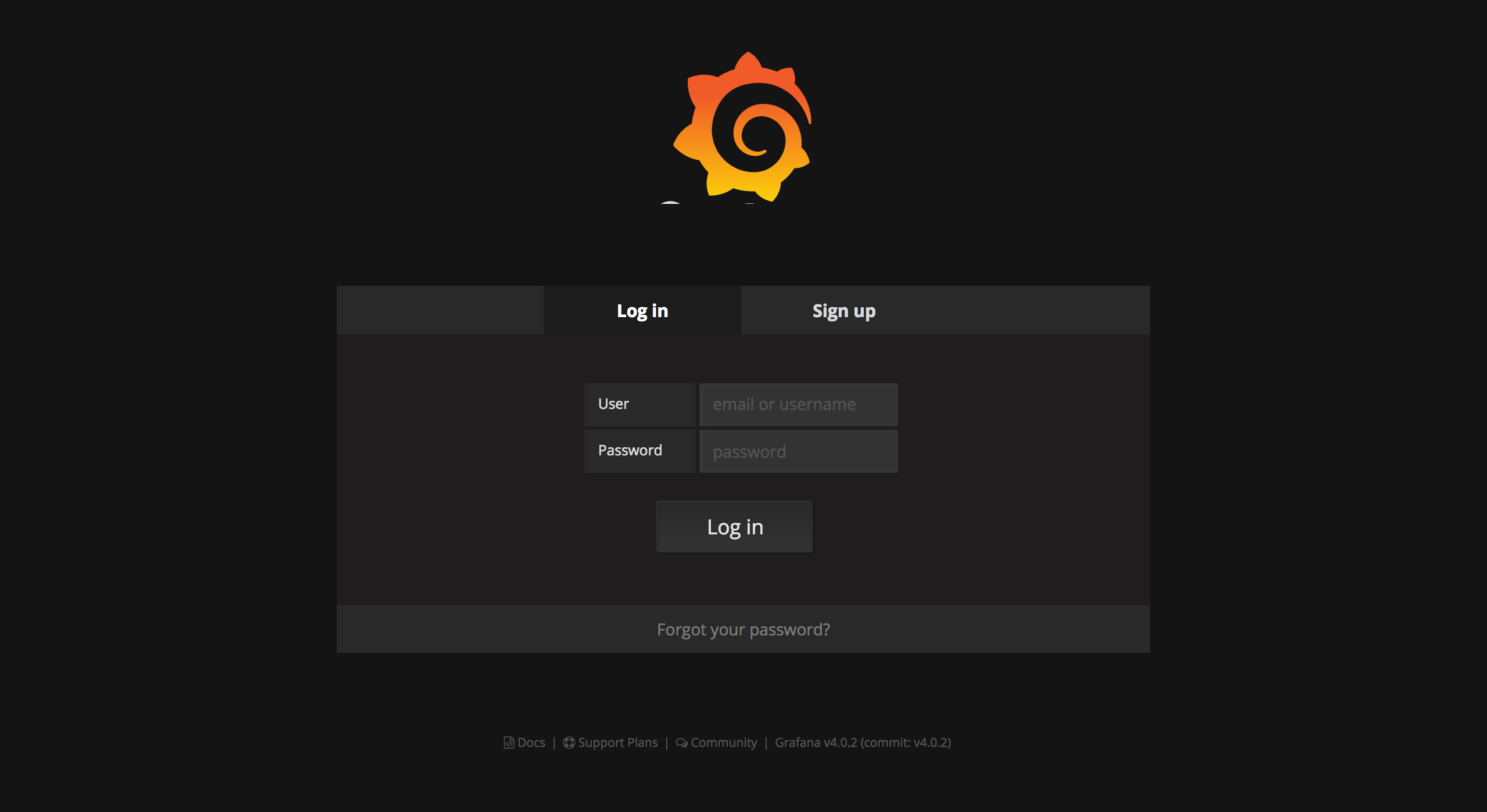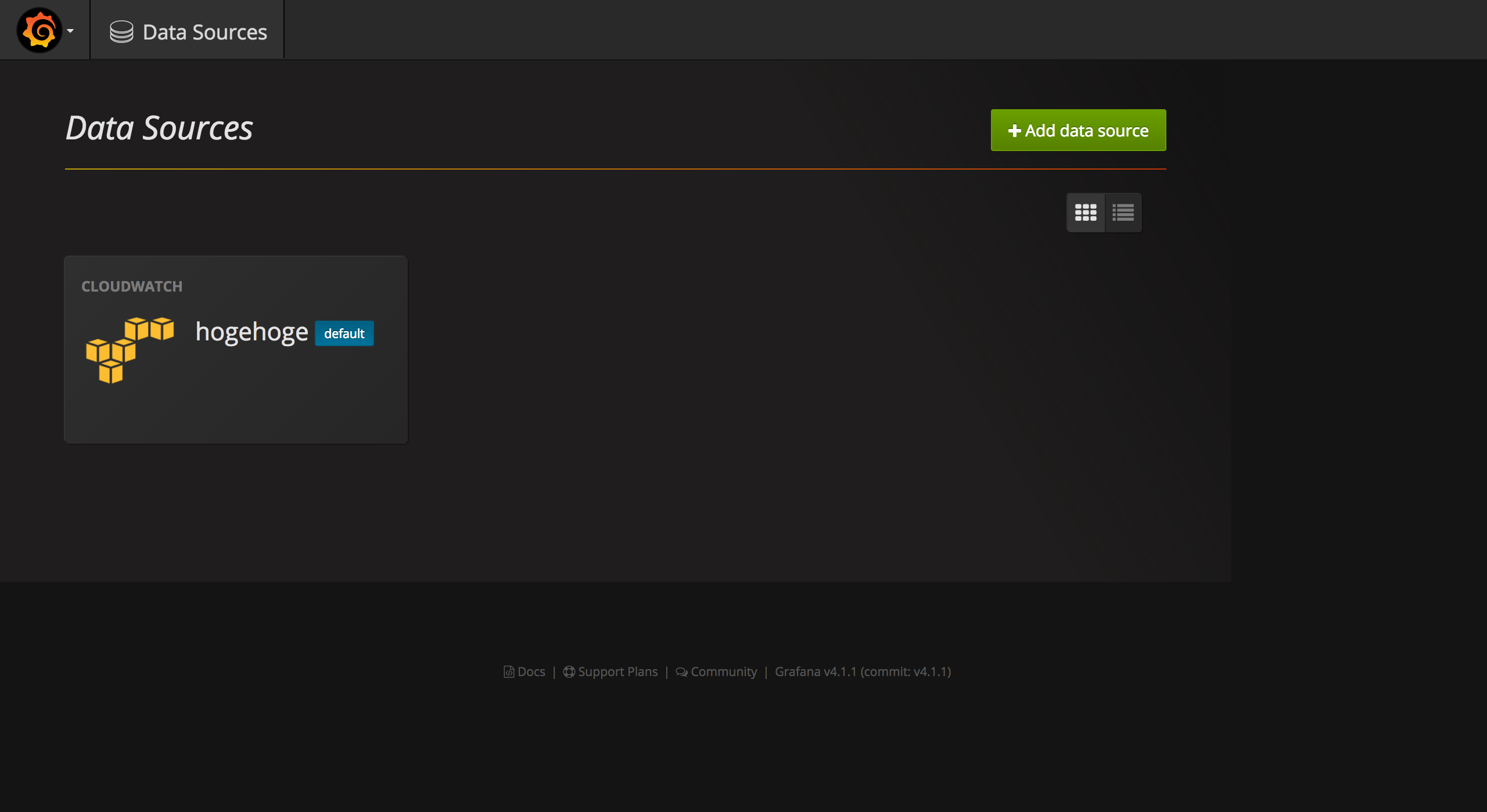※こちらの記事は個人ブログに移行しました
ちょっとしたモニタリングだったらCloudWatchでも十分。
ただ、普段コマンドラインツールで操作していることもあるし、複数アカウントを持っていたりするのでマネージメントコンソールだと使い勝手が悪い。
そんな悩みをGrafanaが解決してくれたので自分用にメモメモ。
必要なもの
- AWSのIAM User
- aws-cli
- Docker for Mac(Docker Machineでも可)
credentialsの登録
自分が普段使っているMacでは、aws-cliを使ってprofileをいくつも登録してある。
登録するときはこんな感じ。
profile名は適宜変更すること。
すでに作成済みの場合は実施不要。
$ aws configure --profile hogehoge
AWS Access Key ID [None]: aaaaa
AWS Secret Access Key [None]: bbbbb
Default region name [None]:
Default output format [None]:
すると、以下の感じで必要な情報が登録されているはず。
$ cat ~/.aws/credentials
[hogehoge]
aws_access_key_id = aaaaa
aws_secret_access_key = bbbbb
credentialの取り扱いには気をつけること!
DockerでGrafanaを起動
上記で作成したcredentialsを-vオプションでGrafanaコンテナに渡す。
公式イメージあるので捗る。
Grafanaは3000ポートでListenしているのでそれもあわせてマッピング。
$ docker run -d -p 3000:3000 -v ~/.aws/credentials:/usr/share/grafana/.aws/credentials --name grafana grafana/grafana
3d7de10094f1d84dbedd8a77fb55ef5c997ccdde31722a114bcd25388b1a8b3d
起動した。
Grafanaにデータを追加
接続してみる。
$ open http://localhost:3000
デフォルトのログインID/PWはadmin/admin。
ログインするとこんな感じ。
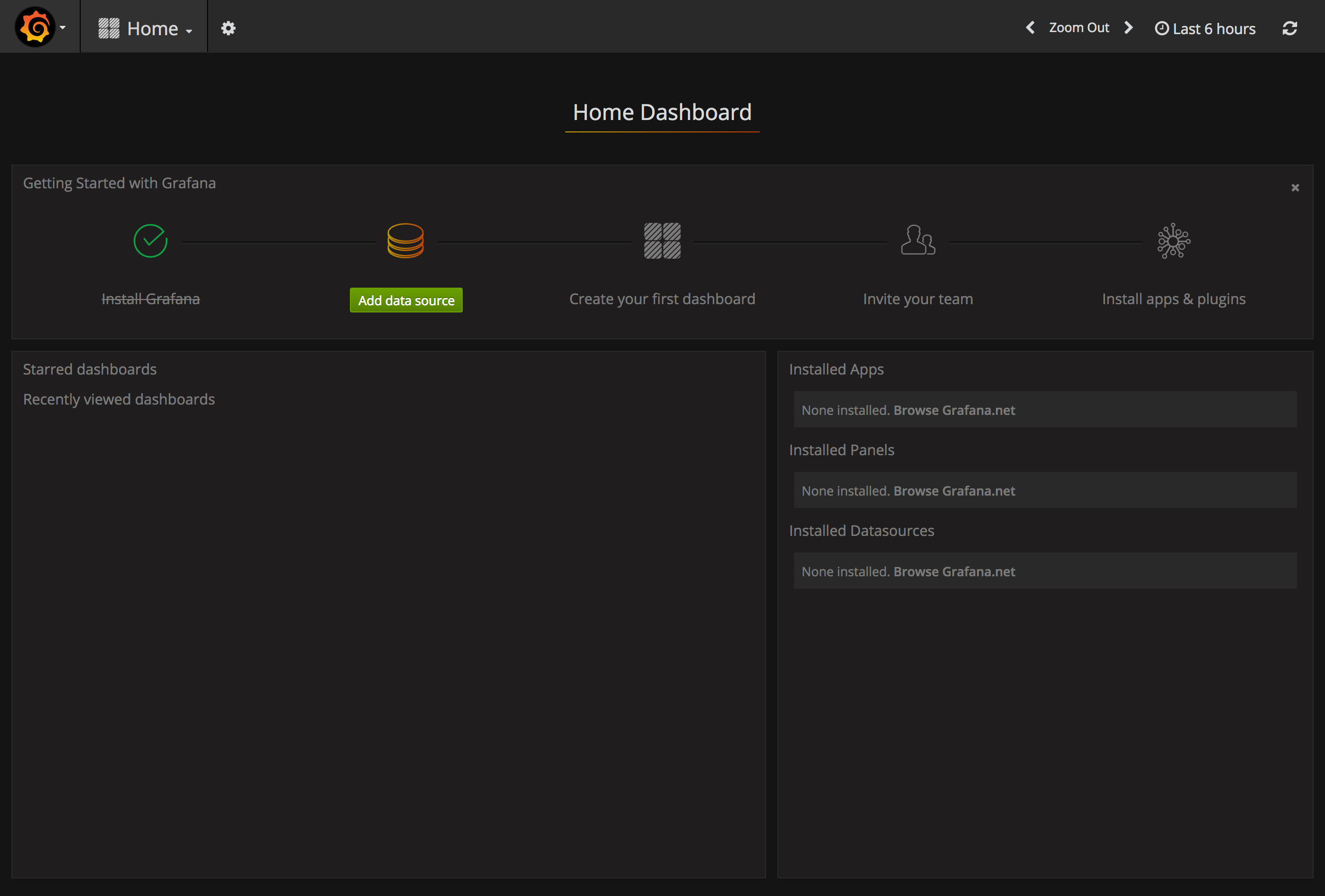
なんか前見たときよりUIがよくなってるかも。
ちょっと目立つ感じになってるAdd data sourceボタンを押す。
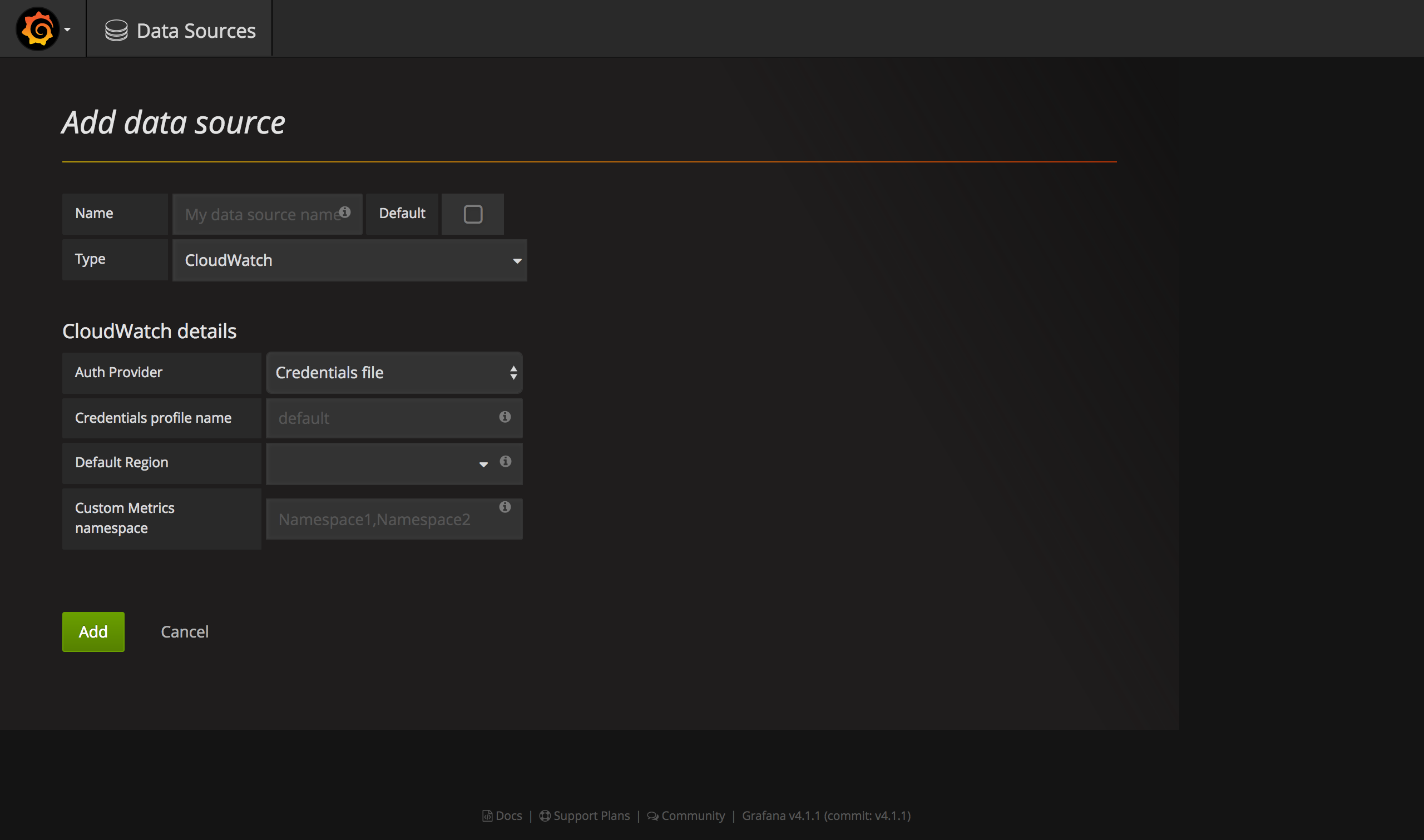
こんな画面になる。
Nameには任意のData Sourceの名前をつけてる。
TypeのプルダウンからCloudWatchを選択。
Auth ProviderはCredentials file以外にもAccess & secret keyやARNが選択できるが、変更せずにCredentials fileを指定する。
Default Regionは適宜選択すること。
Custom Metrics namespaceはなにかあれば入力するが、とりあえず空のままでOK。
左下のAddボタンを押して、Successと表示されれば登録できてるっぽい。
あとはdashboardでポチポチグラフを追加していい感じの画面を作ればOK。
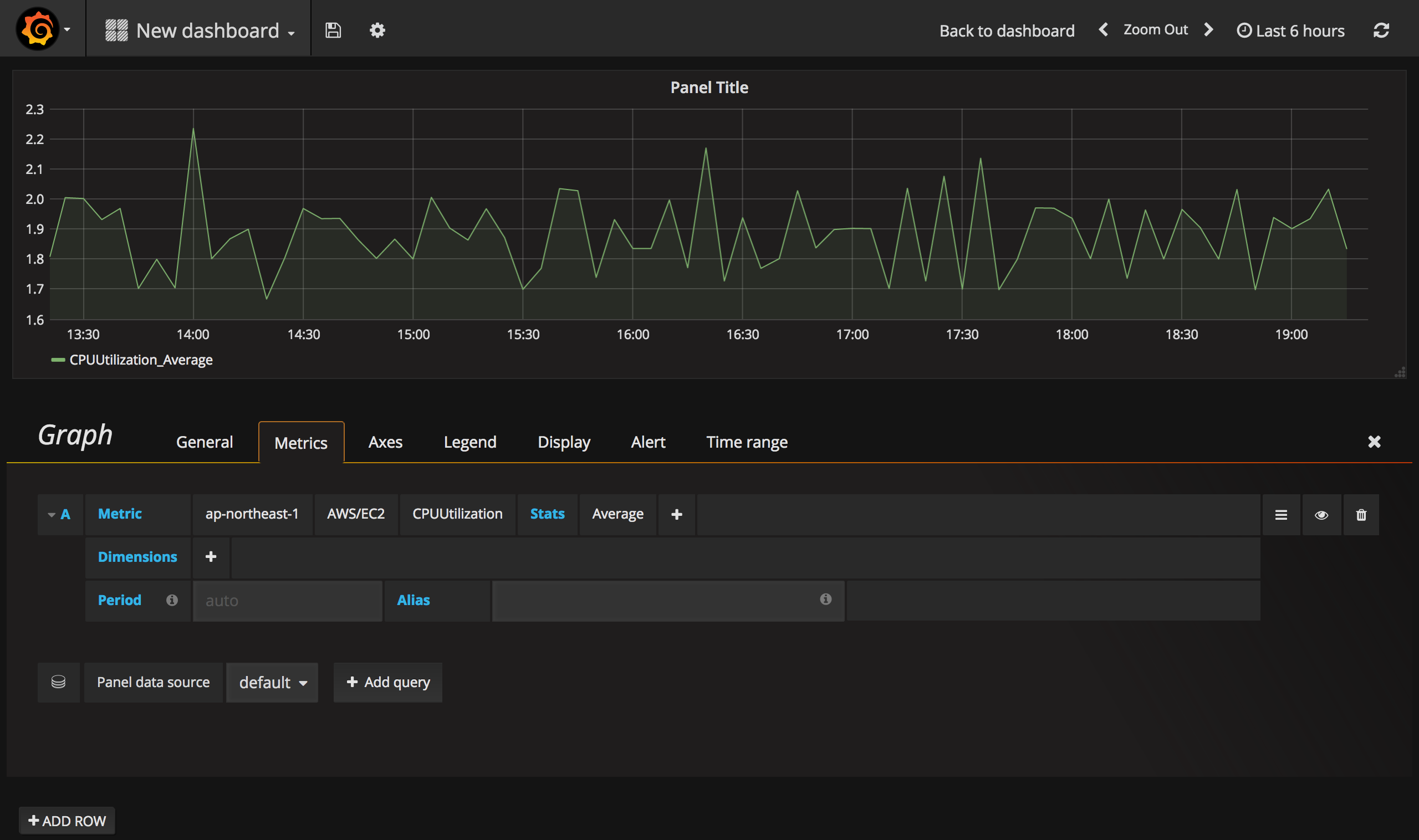
Dockerで起動しているのでこのままだとデータの永続化とかはできてないけど、とりあえず簡単に起動できて便利。